Роли пользователей WordPress: что это такое и как их использовать?
Опубликовано: 2021-10-29Понимание ролей пользователей WordPress - самый важный шаг, чтобы знать и контролировать доступ каждого пользователя, которому разрешено использовать ваш сайт. Конечно, это не проблема, если ваш сайт полностью контролируется только вами. Однако это вопрос, если вы предоставляете доступ к своему сайту другим людям. В частности, вы не уверены, какие роли могут выполнять пользователи, а какие - нет.
Итак, в этом руководстве мы расскажем , что такое роли пользователей и как их использовать для легкого управления сайтом.
Давайте нырнем!
Каковы роли пользователей WordPress
Прежде всего, каждый веб-сайт WordPress будет иметь пользовательские роли WordPress для управления правами каждого пользователя, а также для повышения его безопасности.
Так что же такое пользователи? Когда кто-то зарегистрировался на вашем сайте, мы можем считать, что он / она является пользователем. Каждый пользователь имеет определенную роль при создании учетной записи, например, подписчик или участник.
Роли пользователей - это действия, которые они могут выполнять на вашем веб-сайте. Эти действия рассматриваются как возможности или разрешения.
После успешной установки WordPress для проверки доступны 5 ролей пользователей: администратор, редактор, автор, участник и подписчик.
Теперь мы объясним все 5 ролей пользователей и их возможности, а также разрешения.
Администратор - роли пользователей WordPress
По сути, администратор - это сильная и мощная роль пользователя по сравнению с другими ролями пользователей WordPress . Если у пользователей есть эта роль, они могут делать все на вашем веб-сайте, например добавлять сообщения, редактировать сообщения, удалять сообщения / страницы, публиковать сообщения / страницы, удалять и редактировать опубликованные сообщения, загружать файлы, редактировать плагины / темы, удалять плагины / темы, установить плагины / темы, обновить плагины / темы и т. д.
Более того, администраторы могут видеть всех пользователей и их информацию, создавать, редактировать, удалять, продвигать и даже удалять их с вашего административного сайта.
В целом эта роль администратора предназначена для владельцев сайтов . Причина в том, что он предоставляет полный набор всех функций на бэкэнде. Таким образом, вы должны быть осторожны, предоставляя этому администратору доступ, если вы используете многопользовательский сайт.
Редактор - пользователи WordPress
Как следует из названия, роль редактирования дает пользователям WordPress доступ для управления всеми частями контента на вашем сайте. Если они планируют добавить новый пост, отредактировать, а затем опубликовать его, это возможно. Помимо редактирования своих собственных сообщений / страниц, они также могут редактировать или удалять чужие сообщения / страницы. С этой ролью доступны модерация комментариев или удаление комментариев. Конечно, эта роль пользователя может настраивать категории и ссылки для каждого сообщения.
Однако эта роль редактора не может изменить настройки вашего сайта WordPress. Кроме того, невозможно установить плагины и темы, а также добавить новых пользователей.
Автор
Автор - следующий, кого мы должны объяснить в ролях пользователей WordPress . Пользователи с этой ролью имеют меньший доступ по сравнению с ролями редактора. Они могут только добавлять или писать собственные сообщения в блоге. Также возможно редактирование, публикация и удаление их сообщений. Вместе с этим они также могут загружать файлы.
Что касается других сообщений, они не могут редактировать или удалять чужие сообщения и страницы. Кроме того, эта роль пользователя-автора не может создавать какие-либо новые категории. Однако они могут выбирать категории, доступные на панели инструментов.
Для ожидающих рассмотрения или публикации обзоров они могут проверить и увидеть, что это за отзывы . Но они больше не могут модерировать, одобрять или удалять комментарии.
Конечно, эта роль не предлагает возможности добавлять или редактировать плагины и темы, изменять настройки сайта или удалять пользователей.
Короче говоря, эта роль имеет меньший риск, чем указанные выше роли, поскольку она в основном позволяет создавать только контент.
Автор
Роль участника позволяет пользователям только читать все на вашем веб-сайте, а также редактировать и удалять свои собственные сообщения. Публикация сообщений запрещена. При написании своего сообщения они могут выбрать те категории, которые доступны на сайте администратора, и создать новые теги для этого сообщения.
Авторам также сложно сделать свои публикации классными, поскольку они не могут загружать файлы, такие как изображения, в свои собственные сообщения.
Подобно роли автора, пользователи могут просматривать любые комментарии на вашем сайте . Но они ничего не могут поделать с этими комментариями.
Эта роль не позволяет изменять что-либо в настройках веб-сайта, добавлять плагины или удалять темы.
В общем, это идеальный выбор, если вы дадите доступ новым пользователям, создателям контента WordPress .
Подписчик
Эта роль подписчика дает пользователям наименьшее количество разрешений в 5 ролях пользователей WordPress . Они могут только читать ваш сайт, входить в систему или выходить из нее, обновлять свои профили, такие как имя или фото, изменять пароли своей учетной записи.
В админке нет возможности добавлять сообщения, просматривать комментарии, изменять настройки и т. Д.
Если у вас есть членский веб-сайт с мощным плагином членства WordPress или веб-сайт интернет-магазина с коллекцией тем WordPress для электронной коммерции , пользователи могут легко создавать и регистрироваться для входа в систему.
Супер Админ
Некоторые из вас могут задаться вопросом, почему мы упоминаем эту роль суперадминистратора? Потому что вы его не видели на админке вашего сайта. Фактически эта роль доступна только в многосайтовых сетях.
Пользователи с этой ролью имеют множество разрешений, а также возможности для управления в многосайтовой сети, например, для добавления или удаления сайтов. Что еще? Возможна установка или удаление плагинов и тем, изменение пользователей сети и выполнение других действий в масштабе всей сети при настройке нескольких сайтов.

В конце концов, роль суперадминистратора аналогична роли администратора, но работает в многосайтовых сетях.
Как настроить существующие роли и разрешения пользователей WordPress?
Каждый сайт WordPress имеет пользовательские роли по умолчанию, чтобы вы могли легко управлять им. Например, вы можете назначить роль редактора для старших сотрудников, роль Автора для младших сотрудников, а также роль Contributor для приглашенных авторов.
Кроме того, можно настроить существующие роли пользователей WordPress и возможности WordPress в соответствии с вашими конкретными потребностями. Нет необходимости следовать всем ролям пользователей по умолчанию, как указано выше.
Например, роль редактора WordPress по умолчанию позволяет пользователям модерировать комментарии, загружать мультимедийные файлы, редактировать опубликованные сообщения и удалять чужие сообщения. Но теперь вы не хотите, чтобы пользователь с ролью « Редактор» имел возможность удалять чужие сообщения. Итак, как это настроить?
Чтобы решить эту проблему, попробуем Members . Это бесплатный плагин для редактирования членства и ролей пользователей, который вы можете скачать на WordPress.org. Кроме того, у участников более 200 тысяч активных установок с простым интерфейсом. Даже если вы впервые используете участников, вы все равно можете быстро и легко создавать, управлять и вносить изменения в роли пользователей. Плагин Members предлагает множество потрясающих функций, таких как создание, редактирование или удаление возможностей для различных ролей, поддержка многопользовательских ролей, ограничение контента и другие.
Чтобы получить этот полезный плагин, вы должны установить и активировать его на панели инструментов. Вы можете обратиться к разделу «Как установить плагины WordPress», если вам это нужно.
После успешной установки участников наведите указатель мыши, чтобы найти участников на боковой панели, и нажмите « Роли», чтобы отредактировать их в соответствии с вашими требованиями.
После этого на экране появится Роли и просто нажмите кнопку Изменить для роли автора, например.
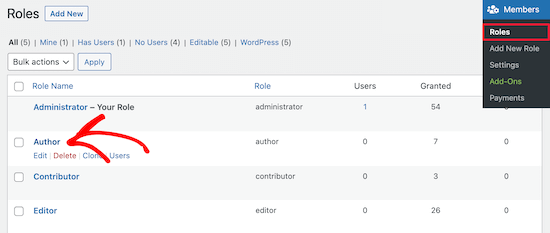
Теперь вы можете видеть все параметры редактировать возможности ролей для роли автора, такие как редактировать сообщения, редактировать сообщения других, удалять сообщения и т. Д.
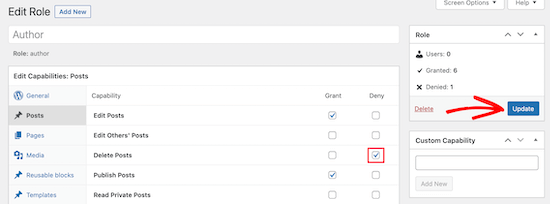
Наряду с этим можно выбрать поля « Предоставить» или « Запретить» . Если вы планируете удалить какую-либо роль, вы можете установить флажок « Запретить» . Таким же образом вы можете предоставить возможность этой роли, отметив поле Grant .
Не забудьте нажать кнопку « Обновить» , когда закончите настройку. Все пользователи с этой ролью получат обновленные разрешения, которые вы изменили.
Как создавать собственные роли пользователей WordPress?
Плагин Members - отличное решение, так как он также поддерживает создание пользовательских ролей WordPress .
Во-первых, наведите указатель мыши на « Участники» на боковой панели администратора и нажмите « Добавить новую роль» . После этого вы можете ввести имя для этой новой роли.
Например, мы создаем роль разработчика . Итак, мы наберем « Разработчик» на первой панели и перейдем к « Внешний вид», чтобы предоставить некоторые возможности, такие как редактирование тем, установка тем, обновление тем.
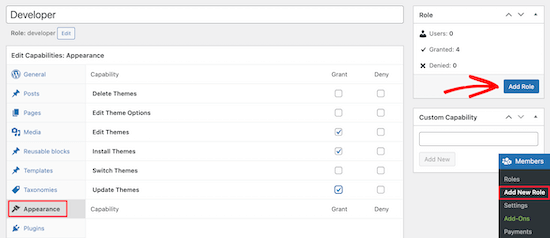
Когда вы закончите, просто нажмите кнопку « Добавить роль» , чтобы сохранить роль разработчика с правами пользователя WordPress .
Для создания нового пользователя и предоставления этой роли вы можете перейти в « Пользователи» на боковой панели и нажать « Добавить» .
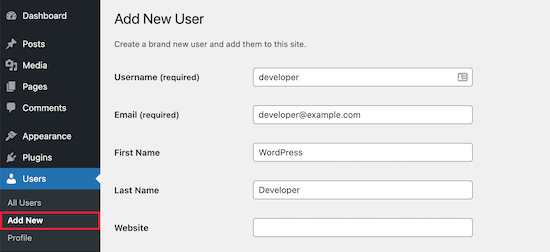
После заполнения всей необходимой информации прокрутите вниз до раздела « Роли пользователей » на экране, чтобы отметить поля «Роли пользователей», затем нажмите « Добавить нового пользователя» . Как в этом примере и в приведенном выше примере, мы создали нового пользователя с именем WordPress Developer и назначили новому пользователю роль Developer. Это означает, что этот пользователь WordPress Developer может редактировать, устанавливать и обновлять темы.
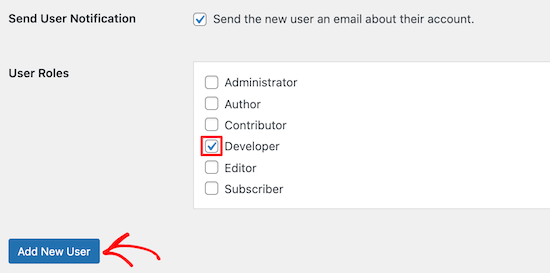
Итак, вы успешно создали нового пользователя WordPress и назначили ему желаемую роль с помощью простых щелчков мышью. Это просто?
Последние мысли
Надеюсь, эта статья ясна и достаточно подробна, чтобы вы могли понять роли пользователей WordPress , от администратора к редактору, от автора и участника к подписчику. Каждая роль по умолчанию имеет разные разрешения или возможности, но вы можете настроить существующую роль или создать новую роль пользователя, в зависимости от ваших целей.
Подробнее: 6 лучших плагинов безопасности для WordPress по сравнению с 2021 годом
